Snadný a rychlý průvodce rootnutím systému Android

Po rootnutí telefonu s Androidem máte plný přístup k systému a můžete spouštět mnoho typů aplikací, které vyžadují root přístup.
Mnoho uživatelů Androidu si stěžovalo, že jejich telefony někdy bezdůvodně vibrují. Nejpodivnější věc je, že k jeho problému dochází, i když je vypnutá možnost Vibrace. Slyšet, jak vaše zařízení najednou bez jasného důvodu vibruje, může být opravdu matoucí. Pojďme prozkoumat, co může způsobovat tyto podivné fantomové vibrace.
I když je režim vibrací vypnutý, některá z vašich aplikací se vám může snažit něco říct. Pro každou ze svých aplikací můžete přidat specifická nastavení oznámení a nastavit telefon tak, aby při přijetí oznámení nebo zprávy vibroval.
Přejděte do Nastavení a přejděte na Oznámení .
Přejděte na Spravovat vše a zkontrolujte nastavení oznámení pro každou aplikaci nainstalovanou ve vašem zařízení.
Klepněte na Zvuk oznámení a zkontrolujte, zda jste nastavili terminál tak, aby vibroval, když dostanete oznámení z dané aplikace.
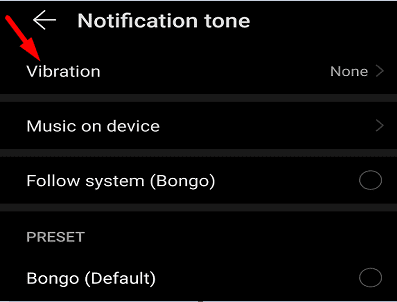
Procházení všech nastavení aplikace může chvíli trvat, ale měli byste být schopni najít viníka. Začněte se sociálními médii a aplikacemi pro rychlé zasílání zpráv. Odtud uživatelé dostávají většinu oznámení.
Nova Launcher je aplikace, která nahradí vaši domovskou obrazovku čistším a rychlejším domovským spouštěčem. Aplikace také může zobrazit další informace o procesech na pozadí. Nova Launcher můžete použít k identifikaci toho, co způsobuje náhlé vibrace vašeho terminálu.
Nejprve si musíte stáhnout a nainstalovat Nova Launcher z obchodu Google Play.
Poté si na domovskou obrazovku přidejte nový widget.
Přejděte na Aktivitu a vyberte Seznam upozornění .
Otevřete widget. Měli byste vidět seznam všech vašich nedávných oznámení a aplikací, které je odeslaly.
Vypněte všechna oznámení z první aplikace v seznamu a zkontrolujte, zda problém přetrvává.
Pokud jsou náhodné vibrace způsobeny dočasnou závadou softwaru, měli byste být schopni problém vyřešit aktualizací a restartováním zařízení.
Spusťte aplikaci Obchod Google Play a klepněte na ikonu svého profilu.
Přejděte na Správa aplikací a zařízení .
Klepnutím na tlačítko Aktualizovat vše nainstalujete všechny čekající aktualizace aplikací.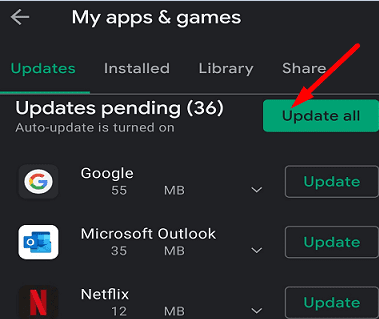
Poté přejděte do Nastavení a klepněte na Systém .
Vyberte Aktualizace systému a zkontrolujte aktualizace.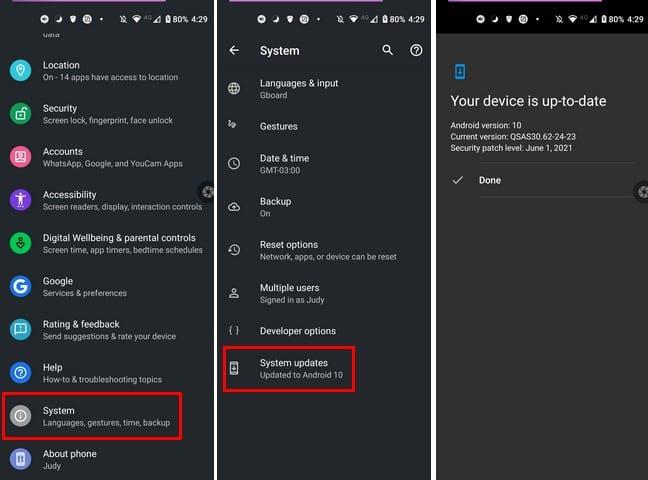
Stiskněte tlačítko napájení a vypněte telefon.
Počkejte třicet sekund, zapněte zařízení a zkontrolujte, zda problém přetrvává.
Restartujte telefon do nouzového režimu a zkontrolujte, zda fantomové vibrace přetrvávají. Pokud ne, znamená to, že jedna z vašich aplikací je viníkem. Restartujte telefon normálně a odinstalujte nedávno nainstalované aplikace. Zkontrolujte, zda tato metoda problém vyřešila.
Pokud váš telefon Android stále náhodně vibruje, zkontrolujte nastavení oznámení pro každou aplikaci nainstalovanou v zařízení. Nova Launcher můžete použít ke kontrole, která z vašich aplikací odeslala nejnovější upozornění. Poté nainstalujte nejnovější aplikace a aktualizace systému Android a povolte nouzový režim.
Pomohly vám tyto návrhy pro odstraňování problémů vyřešit problém? Dejte nám vědět v komentářích níže. Pokud jste našli další řešení, jak se tohoto problému zbavit, podělte se s námi o své nápady.
Po rootnutí telefonu s Androidem máte plný přístup k systému a můžete spouštět mnoho typů aplikací, které vyžadují root přístup.
Tlačítka na vašem telefonu s Androidem neslouží jen k nastavení hlasitosti nebo probuzení obrazovky. S několika jednoduchými úpravami se z nich mohou stát zkratky pro rychlé pořízení fotografie, přeskakování skladeb, spouštění aplikací nebo dokonce aktivaci nouzových funkcí.
Pokud jste si v práci nechali notebook a musíte poslat šéfovi naléhavou zprávu, co byste měli dělat? Použijte svůj chytrý telefon. Ještě sofistikovanější je proměnit telefon v počítač pro snazší multitasking.
Android 16 má widgety pro zamykací obrazovku, které vám umožňují měnit zamykací obrazovku dle libosti, díky čemuž je zamykací obrazovka mnohem užitečnější.
Režim Obraz v obraze v systému Android vám pomůže zmenšit video a sledovat ho v režimu obraz v obraze, takže video budete moci sledovat v jiném rozhraní, abyste mohli dělat i jiné věci.
Úprava videí na Androidu bude snadná díky nejlepším aplikacím a softwaru pro úpravu videa, které uvádíme v tomto článku. Ujistěte se, že budete mít krásné, kouzelné a elegantní fotografie, které můžete sdílet s přáteli na Facebooku nebo Instagramu.
Android Debug Bridge (ADB) je výkonný a všestranný nástroj, který vám umožňuje dělat mnoho věcí, jako je vyhledávání protokolů, instalace a odinstalace aplikací, přenos souborů, rootování a flashování vlastních ROM, vytváření záloh zařízení.
S aplikacemi s automatickým klikáním. Při hraní her, používání aplikací nebo úkolů dostupných na zařízení nebudete muset dělat mnoho.
I když neexistuje žádné magické řešení, malé změny ve způsobu nabíjení, používání a skladování zařízení mohou výrazně zpomalit opotřebení baterie.
Telefon, který si mnoho lidí v současnosti oblíbilo, je OnePlus 13, protože kromě špičkového hardwaru disponuje také funkcí, která existuje již desítky let: infračerveným senzorem (IR Blaster).
Google Play je pohodlný, bezpečný a funguje dobře pro většinu lidí. Existuje však celý svět alternativních obchodů s aplikacemi – některé nabízejí otevřenost, jiné upřednostňují soukromí a některé jsou jen zábavnou změnou tempa.
TWRP umožňuje uživatelům ukládat, instalovat, zálohovat a obnovovat firmware na svých zařízeních, aniž by se museli obávat ovlivnění stavu zařízení při rootování, flashování nebo instalaci nového firmwaru na zařízeních Android.
Pokud si myslíte, že své zařízení Galaxy dobře znáte, Good Lock vám ukáže, co všechno toho dokáže.
Většina z nás se k nabíjecímu portu smartphonu chová, jako by jeho jediným úkolem bylo udržovat baterii naživu. Ale tento malý port je mnohem výkonnější, než si myslíme.
Pokud vás už nebaví obecné tipy, které nikdy nefungují, zde je několik, které tiše mění způsob, jakým fotografujete.
Většina dětí si raději hraje než se učí. Tyto mobilní hry, které jsou zároveň vzdělávací i zábavné, však malé děti zaujmou.
Podívejte se na Digitální pohodu na svém telefonu Samsung a zjistěte, kolik času trávíte během dne na telefonu!
Aplikace pro falešné hovory vám pomůže vytvářet hovory z vašeho vlastního telefonu, abyste se vyhnuli nepříjemným a nechtěným situacím.
Pokud chcete svůj telefon skutečně ochránit, je načase, abyste ho začali zamykat, abyste zabránili krádeži a zároveň jej ochránili před hackerskými útoky a podvody.
USB port na vašem telefonu Samsung slouží k více než jen nabíjení. Od proměny telefonu ve stolní počítač až po napájení jiných zařízení, tyto málo známé aplikace změní způsob, jakým své zařízení používáte.
Po rootnutí telefonu s Androidem máte plný přístup k systému a můžete spouštět mnoho typů aplikací, které vyžadují root přístup.
Tlačítka na vašem telefonu s Androidem neslouží jen k nastavení hlasitosti nebo probuzení obrazovky. S několika jednoduchými úpravami se z nich mohou stát zkratky pro rychlé pořízení fotografie, přeskakování skladeb, spouštění aplikací nebo dokonce aktivaci nouzových funkcí.
Pokud jste si v práci nechali notebook a musíte poslat šéfovi naléhavou zprávu, co byste měli dělat? Použijte svůj chytrý telefon. Ještě sofistikovanější je proměnit telefon v počítač pro snazší multitasking.
Android 16 má widgety pro zamykací obrazovku, které vám umožňují měnit zamykací obrazovku dle libosti, díky čemuž je zamykací obrazovka mnohem užitečnější.
Režim Obraz v obraze v systému Android vám pomůže zmenšit video a sledovat ho v režimu obraz v obraze, takže video budete moci sledovat v jiném rozhraní, abyste mohli dělat i jiné věci.
Úprava videí na Androidu bude snadná díky nejlepším aplikacím a softwaru pro úpravu videa, které uvádíme v tomto článku. Ujistěte se, že budete mít krásné, kouzelné a elegantní fotografie, které můžete sdílet s přáteli na Facebooku nebo Instagramu.
Android Debug Bridge (ADB) je výkonný a všestranný nástroj, který vám umožňuje dělat mnoho věcí, jako je vyhledávání protokolů, instalace a odinstalace aplikací, přenos souborů, rootování a flashování vlastních ROM, vytváření záloh zařízení.
S aplikacemi s automatickým klikáním. Při hraní her, používání aplikací nebo úkolů dostupných na zařízení nebudete muset dělat mnoho.
I když neexistuje žádné magické řešení, malé změny ve způsobu nabíjení, používání a skladování zařízení mohou výrazně zpomalit opotřebení baterie.
Telefon, který si mnoho lidí v současnosti oblíbilo, je OnePlus 13, protože kromě špičkového hardwaru disponuje také funkcí, která existuje již desítky let: infračerveným senzorem (IR Blaster).
















